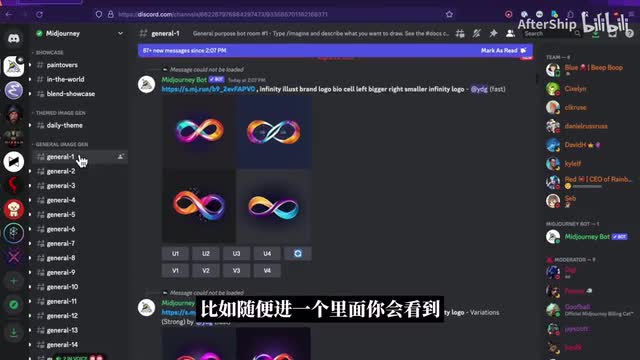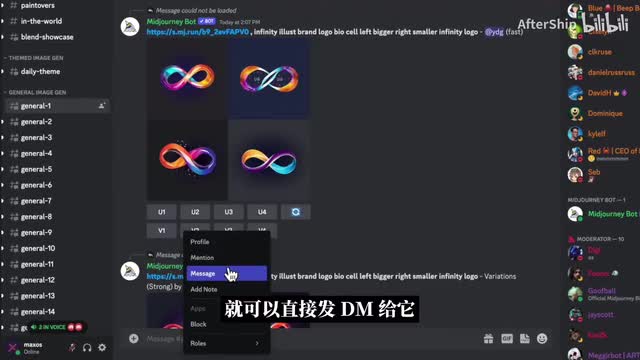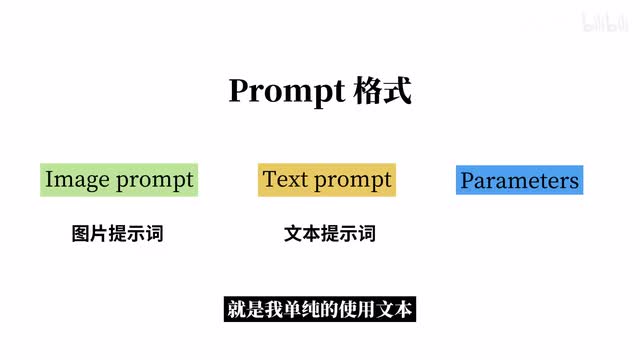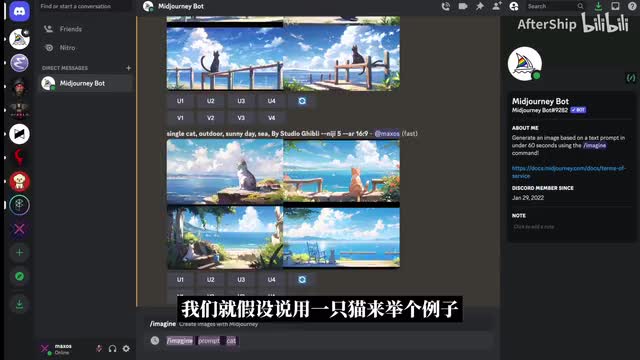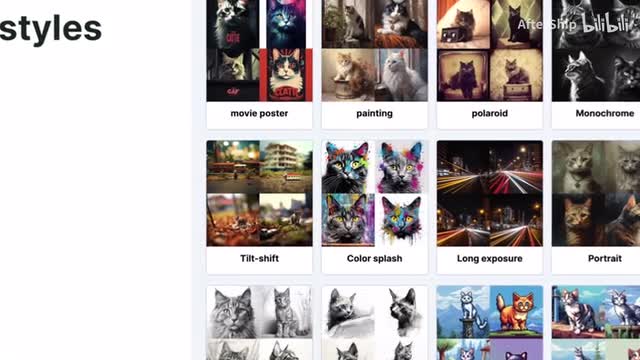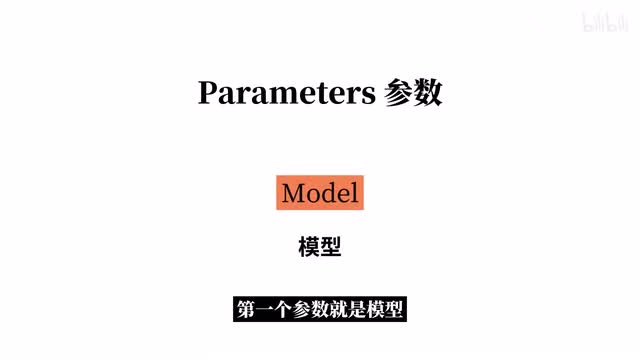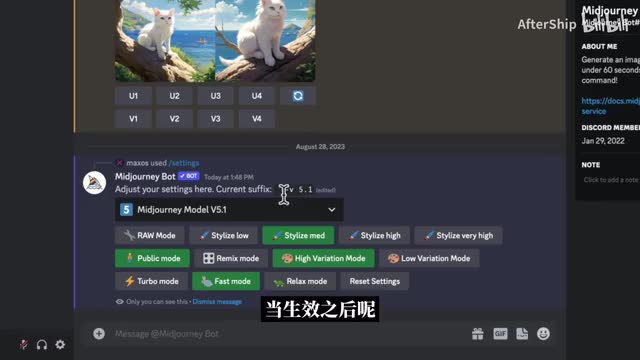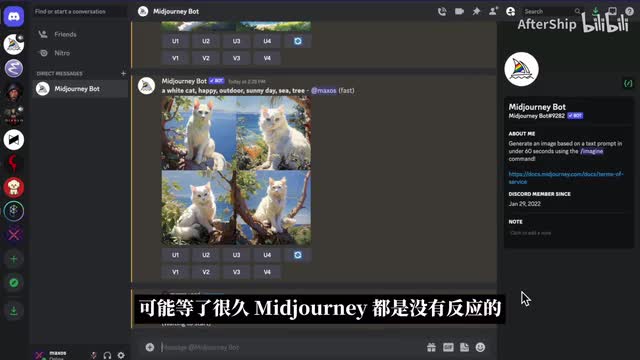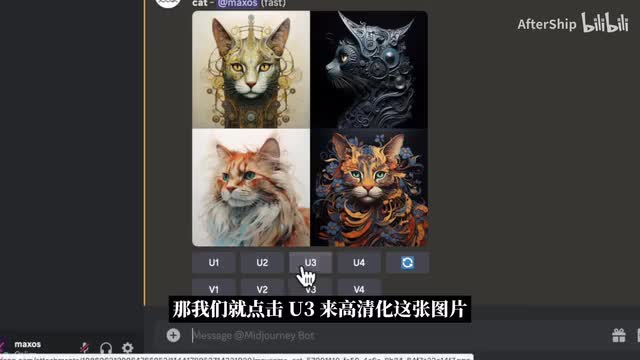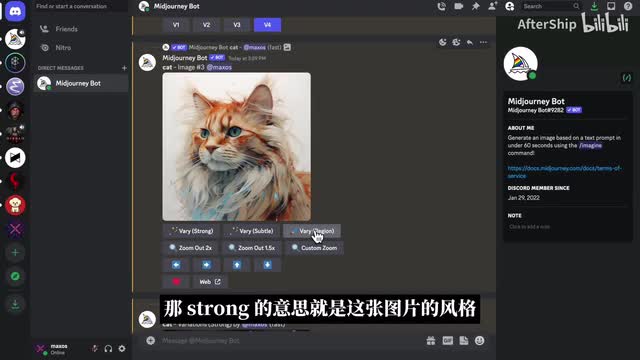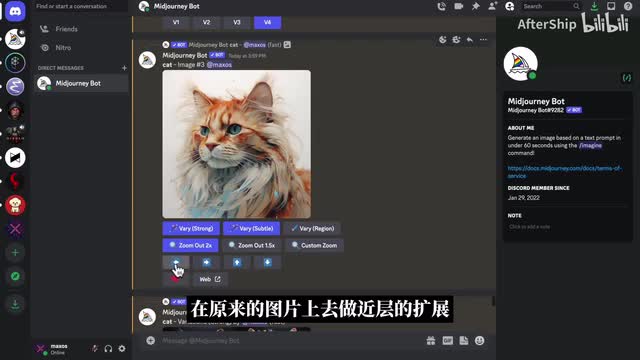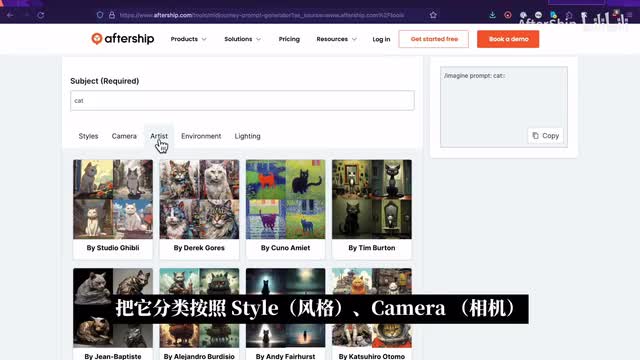未来取代你的可能不是a i还是擅长使用g p t和a i绘画等工具的人。因为jenny是史上最强的ai绘图工具,只要输入关键词就能生成高质量的惊艳的图片。比如中国男足勇夺世界杯,马斯克登陆火星,美女在海边奔跑等等。那为了帮助很多新手小伙伴掌握m journey呢,我也结合自己深入使用mi整理半年多的经验,然后参考了国内外很多大神的资料,总结出mickey的万能提问公式,并录制了这个保姆级的使用教程。这里就免费分享给大家。
那不管你是零经验的学生党呢,还是已经工作的职场人,需要看完这个教程就能快速掌握me journey,生成你想要的高质量图片。建议大家先收藏点赞,一键三连,然后再看。mac的官网我们会看到超多,有四个按钮嘛。它它现在其实还是说是在一个ta的阶段。对,所以你可以通过点击这个dunn beta去进到它的后台。
因为jenny本身是基于disco去做的一个服务。所以如果你没有decode账号的话,你通过跟着这个流程,你就可以自己注册一个。登录到discount里面之后呢,你会看到这样一个界面。比如随便进一个里面,你会看到有这样一个mid journey的boat,它就是一直在发这些图片,这里有他的那个提示词。然后这有一个人其实意思就是说这个人他用这些铁质子来生产这些。
对,你可以看到这里有很多操作,你可以直接去操作这些图片,或者你自己可以直接在这里去生成那个图片,都是没有问题的。只不过说你所有发的东西,其他人都是可以看得到的。你可以直接点这个boat,就可以直接发d m给他他就会进到你的d m这个界面里面,你就可以直接跟他去聊天。你要去发一些指令的话,我们就可以通过斜杠,你这里是可以看到他所有支持的这些指令的。作为生成图片的话,我们最常用的其实就是。
image这个指令,这个经理的pro呢可以分成三个部分。第一个部分是image pro就如果说你要用以图生图的方法的话,把图片的u i l贴在最前面就可以了。那第二个部分呢就是test pro,就是我单纯的使用文本作为提示词,就是能。那第三个部分是premier,就就是你可以加一些特殊的参数,这些参数可以来调整图片的比例啊,或者是想要使用的模型。我们先从文字的提示词开始,第一个部分是subject,也就是说你要的。
描述的主题是什么?那第二个部分就是它的环境,那第三个部分就是你想要的呃它的风格是怎么样。我们就先从subject开始吧,其实主体就是你想写什么就是什么。比方说你想一只猫或者是一个人,或者是一个什么spaceship,你想要怎么样都可以,对吧?我们就假设说用一只猫来举个例子,我们就直接在这个提示词这里直接写发送就可以了。我我觉得这也是jenny非常强大的一部分,你不需要太多的描述,它都可以给你生成一个看起来还不错的一个图片。每一次生成图片差不多可能要个二三十秒的时间吧,这个时候图片就已经生成好了。
在我们没有给任何提示词的情况下呢,它生成了四张风格迥异的图片。第四张图片的顺序分别是一二三四,按照这样的顺序,这个顺序我们在后面还会用到。第二个部分我们来说一下环境。环境其实就是这个主体它在这个图片里面它所处的一些环境。比方说我们通常来说可以有天气,或者说它的位置、时间,以及任何你想要加入到这个图片中的元素。
嗯,同样还是以这个猫为例啊,比方说我希望它是在海边,我希望天气是晴天,还有一些树。第三个部分我们来说风格,风格其实大概可以分成几种。比方说你想要写实风,或者是偏卡通的,或者是比如说油画。那不同的风格呢它所用到关键词也会不一样。比如说写实风,我们通常可以用到一些啊像光线,或者是光圈,或者是相机的一些具体的参数。
那如果是卡通或者是偏艺术那边的话,我可以使用一些艺术家的名字,或者说某一种特定的风格来去生成对应的。比如说我们这个时候给猫加上吉普力工作室的风格,来看看它的效果。这时候你会看到这只猫会更加的卡通一点,但是好像还不是那么的宫崎骏。那这个时候就我们就要用到我们要讲的第三个部分,也就是参数。参数在may journey里面并不是一个必要的存在,它只是针对图片的一些细节做一些修正。
因为这里本身是支持非常多的参数的,但这个参数大部分时候我们都是用不到的。所以我们今天就讲几个经常会用得到的参数。第一个参数就是模。在面对真理中呢,我们可以通过settings来打开这个设置面板。设置面板里面有我们可以看到它默认的模型永远是最新版的五点二。
然后点开这个下拉框,你可以看到这里有很多它支持的模型。如果我们在这里选定了一个模型呢,那之后每一次生成图片的时候,它都会用我们在这里选择的模型。比如说我们在这里选择五点一这个版本,它生效之后呢,你可以看到其实它相当于是加了一个v五点一这样的一个参数。如果你经常性的使用某一个模型的话,那在设置里面直接指定模型是最方便的。但如果说你只是想要偶尔去尝试一下的话,那我们还是用参数的方式来指定模型。
比如我们指定用native五这个模型来生成宫崎骏风格的猫。相较于标准的major模型呢,ni五五是一个更加善于去生成一些偏卡通风格的这样的一种模型。ok我们来看一下这个大图,我们顺便把五点一、五点二还有捏紧三个模型同时放出来对比一下。显然妮姐这个模型它会更加的比较动漫一点,也更加符合我们想要的宫崎骏的这样的风格。第二个我们要讲的参数是negative proud negative pro就是如果你不想要一些元素出现在你的画面中的话,我们就可以用这个参数。
它的用法也很简单,你只要写上no什么什么就可以了。比方说我们不想要红色出现在刚刚那张图片里面,那我们就就直接写no red。那新生成的图片里面呢,它就是没有红色的树叶了。第三个我们要介绍的参数是aspiration,也就是图片的比例。默认情况下我们什么也不说的时候,magney给我们的图片都是正方形的,就是一比一。
但有时候我们想要一些特别的比例,比方说十六比九或者是四比三。那这个时候我们就会用上spiritu这个参数。它的用法也很简单,在写参数的时候我们只要写上a r然后加上你想要的比例就可以了。有时候我们指令发出去之后呢,可能等了很久没准你都是没有反应的那这个时候呢你可以尝试加上一个fast的参数,那这个参数呢它会overwrite之前那条指令,来重新执行一次我们新的这个指令。这个时候我们就可以看到,每一张图片都是按照我们设置的十六比九来生成的。
那图片的比例呢跟它的内容其实也是有一定的关联性的。比如说我们之前介绍过像四比三或者是三比四这样的会更加适合于人像。那十六比九呢可能会更加会适合像风景这样的图片。介绍完pro t怎么去写呢?我们再介绍my journey最常用的两个功能,一个是upscaling,它意思是去提升某一张图片的分辨率。variation的意思就是以某一张图片为基础,然后去生成几张跟它很像,但是又有一点点不一样的变体。
我们最开始提到的四张图片的顺序嘛,那这里的u一到u四以及v一到v四分别对应的就是高清化某一张图片,或者以某一张图片为基础去生成它的变体。比方说我觉得第三张图片还不错,那我们就点击u三来高清化这张图片。稍微等待几秒钟之后呢,我们就生成了高清化的第三张图片。同样我们可以点击这里的v四,来以第四张图片为基础生成四张不同的变体。变体同样也会直接生成四张。
这四张呢跟原来的风格整体上都是非常接近的,但是在细节上会有很多的不同。放大之后的图片呢,同样也是可以来生成变体的那这个时候去生成变体的时候会有两个选项,一个是very strong,一个是very subtle。stronger的意思就是这张图片的风格可能会发生一些比较大的变化。那subtle呢就是它只有一些细微上的一些变动。这时候我们看到的就是subtle生成的结果,本质上它的变化就不是特别大。
下面这一个呢是strong生成的结果,你会看到它就是对比subtle的那个结果呢,它的猫的头的方向其实是发生了一些变化的。最后一部分我们要介绍的是pen这个功能。那pen的意思就是说在原来的图片上去做进程的扩展。比如说在这个图片放大之后呢,我们可以看到上下左右四个箭头。那向右的这个箭头意思就是在图片的右边新增一个区域,然后在这个区域里面去绘制,并且符合原来的那张图片。
比如说我点击下边或者右边的那它大概率会在那个地方把猫的身子给画出来。说了这么多,你可能还是会觉得这个pro写起来真的很麻烦。所以我们专门做了一个免费的工具,我们收集整理的me jenny常用到的一些关键词,把它分类,按照style camera artist的environment以及lon这几个维度去进行描述。你只需要在这里写下你想要的subject,然后选择对应的一些关键词,然后直接复制最终生成的proud去mar里面直接生成,非常的方便。好了,以上就是本期视频的全部内容了。
如果你觉得这个视频对你有所帮助呢,欢迎大家一键投币、点赞、收藏、转发。我们后面还会更新更多的高质量的a i g c教程,欢迎持续关注我们,拜拜。
 刺鸟图文助手
刺鸟图文助手